- โปรแกรมฟรี EaseUS
- Data Recovery Wizard Free
- Todo Backup Free
- Partition Master Free
หน้าสารบัญ
อัปเดตเมื่อ Jul 09, 2025
Windows มีอิทธิพลอย่างมากในโดเมนของระบบปฏิบัติการคอมพิวเตอร์ โดยมอบแพลตฟอร์มที่หลากหลายให้กับผู้ใช้เพื่อตอบสนองความต้องการด้านคอมพิวเตอร์ โดยปกติแล้ว การติดตั้ง Windows จะดำเนินการบนฮาร์ดไดรฟ์ภายในเป็นหลัก อย่างไรก็ตาม ด้วยวิวัฒนาการของเทคโนโลยี โซลูชันการจัดเก็บข้อมูลทางเลือกจึงเกิดขึ้น
วิธีแก้ปัญหาอย่างหนึ่งคือการบูต Windows จากการ์ด SD ซึ่งเป็นสื่อจัดเก็บข้อมูลแบบพกพาขนาดกะทัดรัดที่มักใช้ในกล้อง สมาร์ทโฟน และอุปกรณ์อื่นๆ การบูต Windows จากการ์ด SD นั้นมีข้อดีมากมาย เช่น ความยืดหยุ่นและการเคลื่อนที่ที่เพิ่มขึ้น และความสามารถในการพกพาสภาพแวดล้อม Windows ส่วนตัวของคุณไปกับคุณทุกที่
EaseUS จะให้ขั้นตอนที่จำเป็นแก่คุณในการบูต Windows จากการ์ด SD ได้สำเร็จ
| ⏱️ระยะเวลา | 3-7 นาที |
| 🧑💻ระบบปฏิบัติการที่รองรับ | วินโดวส์ 10/11/8/7 |
| 📖การเตรียมตัว |
การ์ด SD [รูปแบบ 8GB และ NTFS] |
| ⛏️ซอฟต์แวร์ | เครื่องมือโคลน Windows - EaseUS Partition Master |
| 👣ขั้นตอน |
คำแนะนำ 1. การเตรียมการบูตจากการ์ด SD |
วิธีการบูต Windows จากการ์ด SD
หัวข้อนี้จะแนะนำคุณตลอดขั้นตอนทั้งหมด ตั้งแต่การเตรียมระบบไปจนถึงการติดตั้ง Windows บนการ์ด SD ด้านล่างนี้คือขั้นตอนโดยละเอียดในการ บูต Windows จากการ์ด SD :
คำแนะนำที่ 1. การเตรียมการบูต Windows จากการ์ด SD
ก่อนที่จะเริ่มบูต Windows จากการ์ด SD จำเป็นต้องดำเนินการเตรียมการที่สำคัญหลายประการ การเตรียมการเหล่านี้จะช่วยให้คุณมีเครื่องมือและทรัพยากรเพียงพอในการดำเนินการตามขั้นตอนการติดตั้งอย่างมีประสิทธิภาพ มาเจาะลึกข้อกำหนดแต่ละข้อโดยละเอียดกัน:
1️⃣เตรียมการ์ด SD และฟอร์แมต
ในการเริ่มต้น คุณจะต้องมีการ์ด SD ที่มีความจุเพียงพอ:
- สำหรับผลลัพธ์ที่ดีที่สุด ขอแนะนำให้ใช้การ์ด SD ที่มีความจุขั้นต่ำ 8GB เพื่อรองรับไฟล์การติดตั้ง Windows
- นอกจากนี้ ยังจำเป็นต้อง ฟอร์แมตการ์ด SD เป็นระบบไฟล์ NTFS เพื่อให้เข้ากันได้กับระบบปฏิบัติการ Windows ได้อย่างราบรื่น
2️⃣เตรียมการ์ด SD ที่สามารถบูตได้
หากต้องการบูตคอมพิวเตอร์ Windows จากการ์ด SD คุณต้องทำให้การ์ด SD สามารถบูตได้ก่อน โดยทั่วไปมีสองวิธีในการทำเช่นนี้:
- ดาวน์โหลดไฟล์ ISO ของ Windows ที่มีไฟล์ติดตั้งที่จำเป็นสำหรับระบบปฏิบัติการ Windows คุณสามารถรับไฟล์ ISO ของ Windows ได้จากเว็บไซต์ทางการของ Microsoft หรือแหล่งที่เชื่อถือได้อื่นๆ
- หรือคุณยังสามารถย้ายระบบปฏิบัติการและแอพพลิเคชั่นคอมพิวเตอร์ของคุณไปยังการ์ด SD ได้โดยการโคลนพวกมัน
3️⃣ดาวน์โหลดเครื่องมือโคลน Windows: EaseUS Partition Master
คุณต้องมีเครื่องมือโคลนที่เชื่อถือได้เพื่อย้ายระบบปฏิบัติการ Windows ไปยังการ์ด SD ตัวเลือกที่แนะนำอย่างยิ่งคือ EaseUS Partition Master
ต่อไปนี้คือเหตุผลบางประการที่เราแนะนำให้ใช้ EaseUS Partition Master:
- ปลอดภัย: EaseUS Partition Master มีลิงค์ดาวน์โหลดที่ปลอดภัย และหลีกเลี่ยงการโฆษณามากมาย
- ความเข้ากันได้ดีขึ้น: เครื่องมือนี้เป็นที่รู้จักในเรื่องความเข้ากันได้กับสื่อจัดเก็บข้อมูลต่างๆ รวมถึงการ์ด SD ช่วยให้กระบวนการโคลนเป็นไปอย่างราบรื่น
- ข้อจำกัดน้อยลง: EaseUS Partition Master มีข้อจำกัดน้อยกว่าเครื่องมือโคลนอื่น ช่วยให้คุณควบคุมกระบวนการได้มากขึ้น
- คุณสมบัติครบถ้วน: ด้วยคุณสมบัติและฟังก์ชันเสริมมากมาย ซอฟต์แวร์นี้จึงเป็นเครื่องมือที่ครอบคลุมสำหรับการจัดการอุปกรณ์ของคุณอย่างมีประสิทธิภาพ
คำแนะนำที่ 2. สร้างการ์ด SD ที่สามารถบูตได้
หลังจากเตรียมการที่จำเป็นเรียบร้อยแล้ว ขั้นตอนสำคัญต่อไปคือการสร้างการ์ด SD ที่สามารถบูตได้ ด้านล่างนี้จะอธิบายวิธีติดตั้งระบบ Windows บนการ์ด SD และ บูต Windows จากการ์ด SD อย่างละเอียด:
วิธีนี้ใช้คุณสมบัติ Clone OS ของ EaseUS Partition Master ซึ่งช่วยให้คุณโคลนระบบ Windows ที่มีอยู่ของคุณลงในการ์ด SD ได้ คุณสมบัติ Clone OS ช่วยให้คุณสามารถจำลองระบบ Windows ของคุณลงในการ์ด SD ได้ รวมถึงไฟล์ การตั้งค่า และแอปพลิเคชันทั้งหมด
ฟีเจอร์นี้ช่วยให้มั่นใจได้ว่าสภาพแวดล้อม Windows แบบพกพาของคุณจะยังคงฟังก์ชันการทำงานเหมือนกับระบบเดิมของคุณ มอบประสบการณ์ที่ราบรื่น ด้วยฟีเจอร์นี้ คุณสามารถสร้างระบบ Windows ที่เป็นอิสระและทำงานได้เต็มรูปแบบบนการ์ด SD ของคุณ พร้อมบูตบนอุปกรณ์ที่เข้ากันได้ทุกเครื่อง
เริ่มกระบวนการติดตั้งระบบ Windows บนการ์ด SD โดยทำตามขั้นตอนเหล่านี้:
ขั้นตอนที่ 1. เปิด EaseUS Partition Master ไปที่แท็บ Disk Clone เลือก "Clone OS Disk" และคลิก "ถัดไป"

ขั้นตอนที่ 2 เลือกไดรฟ์เป้าหมายใหม่ที่คุณต้องการโคลนระบบปฏิบัติการ แล้วคลิก "ถัดไป"

คลิก "ใช่" เพื่อยืนยันว่าคุณต้องการดำเนินการโคลนดิสก์ระบบปฏิบัติการต่อ

ขั้นตอนที่ 3 ดูเค้าโครงดิสก์และคลิก "เริ่ม" เพื่อเริ่มกระบวนการโคลนระบบปฏิบัติการ

ขั้นตอนที่ 4 เมื่อกระบวนการเสร็จสิ้น คุณจะเห็นข้อความยืนยัน ถามว่า "คุณต้องการเริ่มต้นคอมพิวเตอร์จากดิสก์เป้าหมายโคลนหรือไม่"
- รีบูตทันที หมายถึงการรีบูตพีซีของคุณและกำหนดค่าคอมพิวเตอร์ให้บูตระบบปฏิบัติการจากดิสก์ใหม่ทันที
- เสร็จสิ้น หมายความว่าคุณต้องการทำการเปลี่ยนแปลงในภายหลัง

โดยใช้วิธีนี้คุณยังสามารถ ติดตั้ง Windows 10 จาก USB ได้
คำแนะนำที่ 3. บูตระบบปฏิบัติการจากการ์ด SD
เมื่อสร้างการ์ด SD ที่สามารถบูตได้สำเร็จ ขั้นตอนต่อไปคือการบูตระบบปฏิบัติการ (OS) จากการ์ด SD วิธีนี้ช่วยให้คุณเริ่มต้นและเรียกใช้คอมพิวเตอร์โดยใช้การติดตั้ง Windows บนการ์ด SD ซึ่งจะทำให้มีสภาพแวดล้อม Windows ที่พกพาได้และเป็นอิสระ
เพื่อให้แน่ใจว่าระบบของคุณให้ความสำคัญกับการบูตจากการ์ด SD คุณต้องปรับเปลี่ยนลำดับการบูตในการตั้งค่า BIOS ของคอมพิวเตอร์ ที่นี่ คุณจะต้องให้ความสำคัญกับการ์ด SD เป็นอุปกรณ์บูตหลัก ต่อไปนี้คือขั้นตอนที่คุณต้องทำเพื่อ บูต Windows จากการ์ด SD :
ขั้นตอนที่ 1: ใส่การ์ด SD ที่สามารถบู๊ตได้ลงในคอมพิวเตอร์ของคุณแล้วรีบูตเครื่อง ในระหว่างกระบวนการรีบูต ให้ใช้ปุ่ม BIOS เพื่อเปิดการตั้งค่า BIOS ปุ่มจะแตกต่างกันไปตามแต่ละรุ่นและแต่ละยี่ห้อ อาจเป็น F2, F8, Esc, F10 เป็นต้น
ขั้นตอนที่ 2: เมื่ออยู่ในเมนู BIOS ให้เลือก "Enter Setup" และไปที่ตัวเลือก "Change Boot Order" ในหน้าต่างถัดไป จากนั้นใช้ปุ่มลูกศรเพื่อกำหนดลำดับความสำคัญในการบูตสูงสุดให้กับการ์ด SD จากนั้นบันทึกการตั้งค่า BIOS และรีบูตระบบของคุณเพื่อบูตจากการ์ด SD
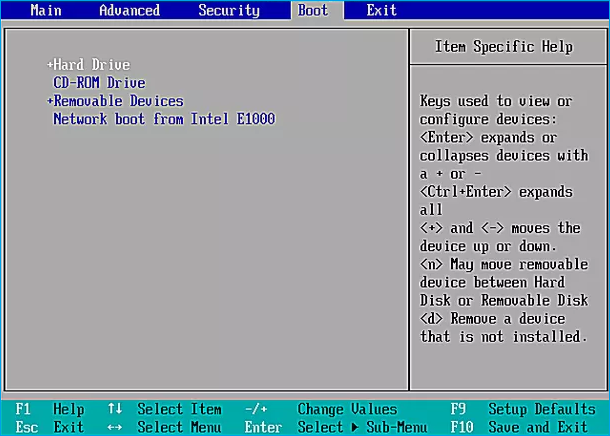
หมายเหตุ: เมื่อคุณต้องการบูต USB จากแล็ปท็อปเครื่องอื่น เช่น บูตแล็ปท็อป Lenovo จาก USB หรือ บูต ASUS จาก USB การเปลี่ยนลำดับการบูตถือเป็นสิ่งสำคัญ
ทำไมเราถึงบูต Windows จากการ์ด SD
เมื่อคุณมีความรู้เกี่ยวกับการสร้างการ์ด SD ที่สามารถบูตได้และการบูตระบบปฏิบัติการจากการ์ด SD คุณอาจตั้งคำถามถึงข้อดีของการบูตจากการ์ด SD ด้านล่างนี้คือเหตุผลและสถานการณ์ที่การบูตจากการ์ด SD มีประโยชน์:
ความพกพาและการเคลื่อนที่
การบูตจากการ์ด SD ช่วยให้พกพาและเคลื่อนย้ายได้สะดวก คุณสามารถพกพาระบบปฏิบัติการ การตั้งค่าส่วนตัว และแอปพลิเคชันของคุณไปได้ทุกที่ เพียงใส่การ์ด SD ลงในอุปกรณ์ที่รองรับ บูตจากการ์ด และเข้าถึงสภาพแวดล้อม Windows ที่คุ้นเคยของคุณได้ทุกที่
การแก้ไขปัญหาและการกู้คืน
การใช้การ์ด SD ที่สามารถบูตได้นั้นมีประโยชน์อย่างยิ่งในการแก้ไขปัญหาหรือกู้คืนคอมพิวเตอร์ของคุณ หากระบบปฏิบัติการหลักของคุณพบปัญหาหรือไม่สามารถเข้าถึงได้ การมีการ์ด SD ที่สามารถบูตได้จะช่วยให้คุณบูตเข้าสู่ระบบปฏิบัติการอื่นได้อย่างรวดเร็ว และทำการวินิจฉัย ซ่อมแซม หรือกู้คืนไฟล์สำคัญ
ความเข้ากันได้กับอุปกรณ์หลายชนิด
การ์ด SD ที่สามารถบูตได้ช่วยเพิ่มความเข้ากันได้กับอุปกรณ์ต่างๆ อุปกรณ์นี้รองรับการบูตจากสื่อภายนอก ดังนั้นการ์ด SD ใบเดียวกันจึงสามารถบูตระบบ Windows บนคอมพิวเตอร์หรือแล็ปท็อปต่างๆ ได้ ความยืดหยุ่นนี้พิสูจน์ให้เห็นถึงข้อได้เปรียบโดยเฉพาะอย่างยิ่งเมื่อใช้งานกับเครื่องต่างๆ หรือสภาพแวดล้อมชั่วคราวที่แตกต่างกัน
ทดสอบระบบปฏิบัติการใหม่
เป็นวิธีที่ดีเยี่ยมในการทดสอบระบบปฏิบัติการใหม่โดยไม่รบกวนระบบหลักของคุณ เพียงแค่บูตจากการ์ด SD คุณก็สามารถสำรวจเวอร์ชันต่างๆ ของ Windows หรือแม้กระทั่งทดลองใช้ระบบปฏิบัติการทางเลือก เช่น Linux ซึ่งช่วยให้สามารถทดลองใช้และสำรวจสภาพแวดล้อมซอฟต์แวร์ต่างๆ ได้อย่างง่ายดาย
บทสรุป
โดยสรุป การบูต Windows จากการ์ด SD จะช่วยปลดล็อกความสามารถในการพกพา ความปลอดภัย การแก้ไขปัญหา และโอกาสด้านความเข้ากันได้ ตลอดคู่มือที่ครอบคลุมนี้ เราได้เจาะลึกถึงกระบวนการโดยละเอียดใน การบูต Windows จากการ์ด SD ซึ่งเกี่ยวข้องกับการโคลนระบบปฏิบัติการ Windows ลงในการ์ด SD และการบูตระบบปฏิบัติการจากการ์ด SD สำเร็จ
ตลอดกระบวนการนี้ เราได้เน้นย้ำถึงความสำคัญของการเลือกซอฟต์แวร์ที่เหมาะสมเพื่อช่วยเหลือคุณในการดำเนินการเหล่านี้ EaseUS Partition Master โดดเด่นในฐานะโซลูชันที่เชื่อถือได้และมีคุณสมบัติมากมาย มีฟังก์ชันเพิ่มเติม เช่น การโคลนระบบปฏิบัติการ การทดสอบพื้นผิว การจัดตำแหน่ง 4K การสร้าง MBR ใหม่ เป็นต้น
คำถามที่พบบ่อยเกี่ยวกับวิธีการบูต Windows จากการ์ด SD
หากคุณยังมีคำถามเกี่ยวกับการบูต Windows จากการ์ด SD เราได้รวบรวมรายการคำถามที่พบบ่อยเพื่อตอบคำถามที่พบบ่อย อ่านต่อเพื่อค้นหาคำตอบและเพิ่มความเข้าใจในหัวข้อนี้:
1. ฉันสามารถติดตั้งระบบปฏิบัติการบนการ์ด SD ได้หรือไม่?
ใช่ สามารถติดตั้งระบบปฏิบัติการบนการ์ด SD ได้ ข้อกำหนดแรกคือการสร้างการ์ด SD ที่สามารถบูตได้และกำหนดค่าการตั้งค่า BIOS/UEFI ของคอมพิวเตอร์ของคุณ ตอนนี้คุณสามารถใช้การ์ด SD เป็นสื่อหลักในการเรียกใช้ระบบปฏิบัติการได้
2. ฉันจะใช้การ์ด SD เป็น RAM ใน Windows ได้อย่างไร?
ใช้ขั้นตอนต่อไปนี้เพื่อใช้การ์ด SD เป็น RAM ในคอมพิวเตอร์ Windows:
ขั้นตอนที่ 1: ใส่การ์ด SD ของคุณลงในช่องเสียบการ์ด SD ของคอมพิวเตอร์ จากนั้นฟอร์แมตการ์ดโดยใช้ระบบไฟล์ FAT32 ค้นหาการ์ด SD ของคุณใน Windows Explorer และคลิกขวาที่การ์ดเพื่อเลือก "คุณสมบัติ"
ขั้นตอนที่ 2: ไปที่แท็บ "ReadyBoost" และเลือก "อุทิศอุปกรณ์นี้ให้กับ ReadyBoost" สุดท้ายให้คลิก "นำไปใช้" และ "ตกลง" เพื่อบันทึกการเปลี่ยนแปลง
3. ฉันจะสร้างการ์ด SD Windows ที่สามารถบูตได้อย่างไร
คุณควรฟอร์แมตการ์ด SD ก่อนเพื่อสร้างการ์ด SD ที่สามารถบูตได้ของ Windows จากนั้นรับไฟล์ ISO ของ Windows สุดท้ายคุณต้องใช้เครื่องมือเบิร์น ISO เพื่อถ่ายโอนไฟล์ ISO ไปยังการ์ด SD สำหรับคำอธิบายโดยละเอียดทีละขั้นตอนเกี่ยวกับวิธีการทำงานนี้โดยใช้ EaseUS Partition Master โปรดดูบทช่วยสอน
เราสามารถช่วยคุณได้อย่างไร?
บทความที่เกี่ยวข้อง
-
แก้ไขแล้ว: ดิสก์ได้รับการป้องกันการเขียนใน Windows 11
![author icon]() Suchat/2025/07/09
Suchat/2025/07/09 -
นี่คือสิ่งที่ต้องทำกับพื้นที่ว่างบน SSD หลังจากการโคลน
![author icon]() Suchat/2025/07/09
Suchat/2025/07/09 -
เครื่องมือจัดการพาร์ติชั่นฟรีที่ดีที่สุด 11 อันดับแรกสำหรับ Windows 11 [รีวิวปี 2024]
![author icon]() Suchat/2025/07/09
Suchat/2025/07/09 -
ตัวจัดการพาร์ติชั่นที่ดีที่สุดทั้งแบบเสียเงินและฟรีสำหรับ Windows Server ในปี 2024
![author icon]() Suchat/2025/07/09
Suchat/2025/07/09
EaseUS Partition Master

จัดการพาร์ติชั่นและเพิ่มประสิทธิภาพดิสก์อย่างมีประสิทธิภาพ
